
| SpaceClaimオンラインヘルプ |

|
ノブ端の小径円筒を測定します。
表示を変更してブラケットを移動すると、作業中の内容を確認できます。
[ストラクチャー] ツリーで「ブラケット」を右クリックし、ドロップダウンメニューから [コンポーネントのアクティブ化] を選択します。
ブラケットの周囲にオレンジのボックスが表示されます。
ブラケットを回転させて、背面を表示させます。
ブラケットの背面をクリックし、次に [モード] グループの [スケッチモード ]
] ![]() をクリックします。ブラケットの背面に接してグリッドが表示されます。
をクリックします。ブラケットの背面に接してグリッドが表示されます。
[表示] タブをクリックします。
[グリッド ] グループで、[スケッチ面上でシーンをクリップ] を選択します。ノブが一時的に非表示になります。
] グループで、[スケッチ面上でシーンをクリップ] を選択します。ノブが一時的に非表示になります。
[グリッド使用時に薄い表示] も選択できます。このオプションを選択するとブラケットが薄く表示されますので、作成するスケッチプロファイルを簡単に確認できます。
[デザイン] タブに戻り、[向き] グループの [トライメトリック] ツールメニューから [背面] を選択します。ブラケットの背面が手前に表示されます。
ブラケットの背面に穴を空け、ノブをはめ込むことができるようにします。
[スケッチ] グループの [作図][線 ]
] ![]() をクリックします。
をクリックします。
背面の上辺にカーソルを移動します。カーソルが線の中心にスナップします。
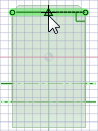
クリックして、作図線の描画を開始します。背面の上部をクリックしてください。面取り部の上部をクリックしないように注意してください。
サーフェスの底辺までドラッグして作図線を作成します。
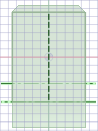
作図線は、底面エッジの中心にスナップします。Esc キーを押してツールを終了します。
[スケッチ] グループの [円] ![]() ツールをクリックし、マウスカーソルを作図線の上部に合わせます (マウスボタンを押さないでください)。
ツールをクリックし、マウスカーソルを作図線の上部に合わせます (マウスボタンを押さないでください)。
Shift キーを一度押してから離して別の点からの寸法を作成し、円を配置する方向にマウスをゆっくり動かします。
寸法ボックスで、円の中心位置の値 (.742) を入力します。必要に応じて、Tab キーを押して寸法フィールドを切り替えます。
Enter キーを押します。カーソルが穴の中心に移動します。
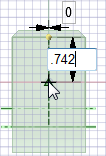
マウスをゆっくり動かすと、円の直径 (.376) を入力するための 2 番目の寸法ボックスが表示されます。Enter キーを押します。Esc キーを押してツールを終了します。
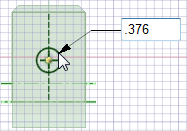
[編集] グループの [プル ]
] ![]() をクリックし (3D ビューに戻ります)、円の中心をクリックして方向矢印が円の上方に表示されるようにします。
をクリックし (3D ビューに戻ります)、円の中心をクリックして方向矢印が円の上方に表示されるようにします。
必要に応じてノブを非表示にし、ブラケットを表示します。TutorialKnob コンポーネントの横のチェックボックスの選択を解除すると非表示となります。
[デザイン] ウィンドウの右側にある [~まで] ツールガイドを選択します。マウスをモデルの側面まで移動させ、中央のボタンを回して隠れているサーフェスを選択します。隠れているサーフェスがハイライトされたらクリックします。円がそのサーフェスまで移動して穴になります。
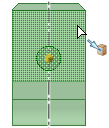
アセンブリを作成します。
[ストラクチャー] ツリーで TutorialKnob コンポーネントの横のチェックボックスをクリックし、表示ウィンドウ内に再表示します。
マウスの中央ボタンでドラッグしてモデルをスピンさせ、ノブが右に、ブラケットが左に表示されるようにします。
[編集] グループの [選択] ![]() をクリックし (または S キーを押し)、ノブ末端の小径円筒のサーフェスを選択して、Ctrl キーを押しながら穴の内側サーフェスをクリックします。
をクリックし (または S キーを押し)、ノブ末端の小径円筒のサーフェスを選択して、Ctrl キーを押しながら穴の内側サーフェスをクリックします。
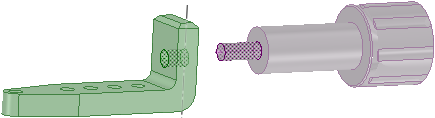
[アセンブリ] グループの [整列] ![]() をクリックします。
をクリックします。
ノブの端の軸と穴の軸が整列するようにノブが移動します。
小径円筒の背後にあるノブの平らなサーフェスを選択します。
ブラケットの側面にマウスカーソルを動かし、スクロールホイールを回してブラケットの背面をハイライトします。Ctrl キーを押しながら、ブラケットの背面を選択します。
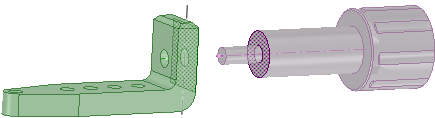
[アセンブリ] グループの [正接 ]
] ![]() をクリックします。
をクリックします。
ノブがブラケットの穴を貫通します。
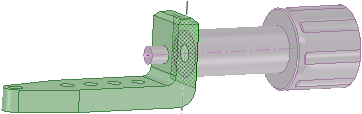
移動するサーフェスは、最初に選択するモデルのサーフェスです。
アセンブリをスピンさせ、ブラケットとノブがアセンブリされていることを確認します。
作業を保存します。
| « 前のステップ | 次のステップ» |
© Copyright 2015 SpaceClaim Corporation. All rights reserved.